Som IT-ekspert blir jeg ofte spurt om hvordan jeg gjør et bilde til en silhuett i Lightroom. Det er noen forskjellige måter å gjøre dette på, men den vanligste metoden er å bruke verktøyet ' radial filter '. Først åpner du bildet du vil redigere i Lightroom. Velg verktøyet ' radialt filter ' fra panelet til venstre. Tegn en sirkel rundt motivet på bildet ditt. I 'effekter'-panelet velger du 'inverter'. Dette vil gjøre området inne i sirkelen til en silhuett. Hvis du vil finjustere utseendet til silhuetten din, kan du leke med glidebryterne 'fjæring' og 'opasitet'. Skyveknappen 'fjæring' vil myke opp kantene på sirkelen din, mens glidebryteren 'opasitet' vil gjøre silhuetten mer eller mindre ugjennomsiktig. Når du er fornøyd med utseendet til silhuetten din, kan du eksportere den som et nytt bilde. Det er alt som skal til! Med bare noen få klikk kan du gjøre et hvilket som helst bilde til en vakker silhuett.
Opplæring hvordan gjøre et bilde til en silhuett ved hjelp av photoshop lightroom kan gjøre kjedelige bilder interessante. En silhuett er omrisset av et bilde, vanligvis helt svart, men kan være hvilken som helst farge. Silhuetter viser vanligvis ingen detaljer, men noen detaljer kan utelates for kunstnerisk effekt. Silhuetter er en fin måte å gjøre noe annerledes med bildene dine på. Silhuetter kan skapes naturlig ved å fotografere i bestemt belysning og i visse vinkler. Du kan også gjøre et helt bilde eller et bildeobjekt til en silhuett med grafikkapplikasjoner.

Hvordan gjøre et bilde til en silhuett i Lightroom
Denne artikkelen vil vise deg hvordan du gjør motivet til et bilde til en silhuett, men lar resten av bildet være urørt. Silhuetter trenger høy kontrast for å være effektive. Å gjøre et bildeobjekt om til en silhuett eller et bilde til en silhuett mot en kontrastfylt bakgrunn er nøkkelen til flotte resultater. I denne artikkelen, børsteverktøyet i Photoshop Lightroom vil bli brukt til å gjøre motivet til bildet til en silhuett.
Windows avstengningslogg
Isoler emnet
Det første trinnet i å gjøre et bilde til en silhuett er å velge den delen av bildet som skal være silhuetten. Denne delen av bildet vil bli kjent som motivet. Silhuetten må ha sterk kontrast for at den skal fungere, noe som betyr at motivet må isoleres slik at det kan gjøres mer kontrast mot bakgrunnen.
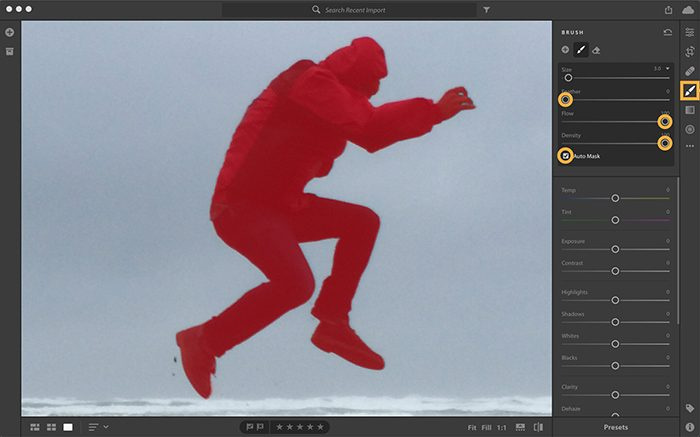
I denne artikkelen vil objektet bli isolert ved hjelp av en børste med automask aktivert. Den automatiske masken vil oppdage kantene på objektet slik at du ikke maler over andre deler ved et uhell.
Velg børsteverktøyet, og juster deretter børstestørrelsen til en størrelse som passer deg. Du kan øke eller redusere størrelsen på børsten med [ eller ] på tastaturet. [ reduserer børstestørrelsen og ] øker størrelsen på børsten. Slå på Auto Mask i børsteinnstillingene, og klikk deretter OM flere ganger til en rød maske vises over objektet. Dette viser hvor i bildet du har børstet. I børsteinnstillingene setter du Feather til 0 for å få en skarpere børste for skarpere kanter. Du bør også øke Flow slik at børsteeffektene gjelder raskere. Du bør også øke tettheten for å begrense gjennomsiktigheten av effekten.
Gjør en gjenstand mørkere
Nå er det på tide å gjøre objektet mørkere, flytt på redigeringsglidebryterne for å gjøre bildet mørkere. Silhuetten vil bli mer og mer synlig ettersom bildet blir mørkere.
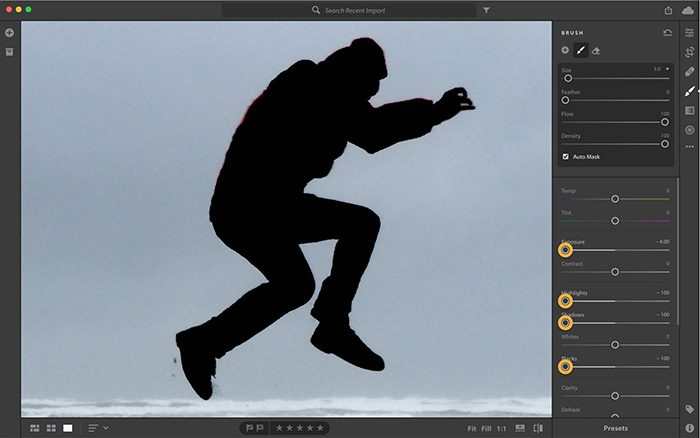
trykk OM for å slå av det røde maskeoverlegget, vil dette gjøre endringene mer synlige. Juster glidebryterne for å redusere utstilling , Blending, skygger , og svarte mennesker . Gjør justeringer og se til du får ønsket resultat.
Fullføring av silhuetten
Det kan være områder på objektet som ikke ble børstet da automasken ble aktivert, disse områdene må korrigeres.
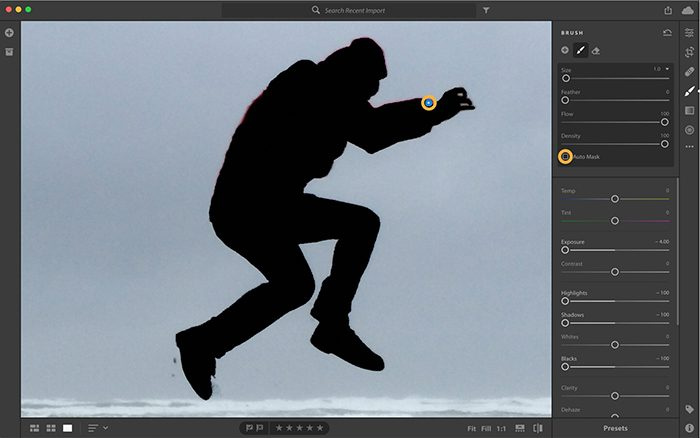
Finn den blå nålen der redigeringen startet, og klikk på den. Fjern merket for 'Automask' og ryd deretter opp i områdene som må males over. For å se den blå nålen, hold musen over bildet og klikk OM .
Hvis du trenger å slette områder som ved et uhell ble børstet over da automasken ble aktivert, må du velge viskelærverktøyet, aktivere automasken og male over disse områdene.
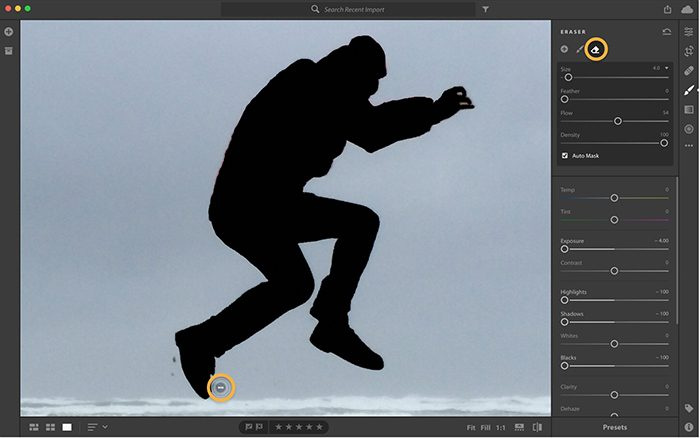
Hvis du trenger å redigere en forbedring, må du klikke på den blå pinnen som er knyttet til den redigeringen og deretter flytte glidebryteren til ønsket posisjon. Slå Vis/skjul original nederst på skjermen. Du kan også klikke på I på tastaturet for å bytte mellom før og etter visning av bildet.
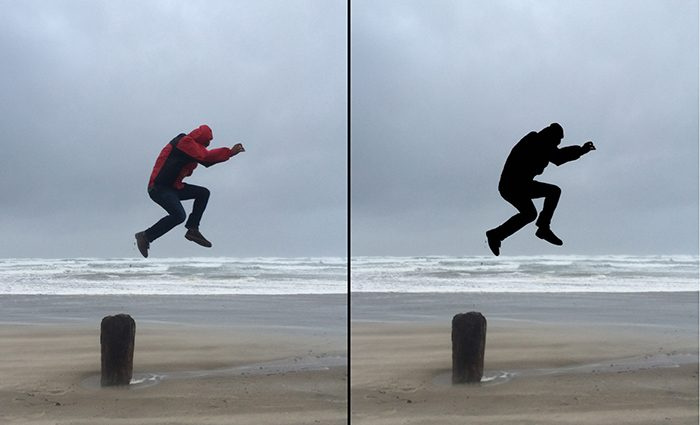
Her er et bilde før og etter justeringene.
Lese: Hvordan lage en silhuett i photoshop
Hvordan konvertere jpeg til silhouette?
Før du lager silhuetten, avgjør om du vil gjøre hele bildet om til en silhuett eller bare objektet. Husk at silhuetten skal bestå av to svært kontrasterende farger. En silhuett er bare en kontur, så den må ha en kontrasterende bakgrunn for å bli sett. Bruk Lightroom til å gjøre bildet om til en silhuett. Du må isolere objektet fra bakgrunnen ved å bruke en børste med automask aktivert. Deretter maler du over bildet for å gjøre det mørkere. Når det blir mørkt nok, slår du av Automasking og gjør eventuelle nødvendige justeringer. Du kan da lagre silhuetten.
lydutjevner krom
Les også: Hvordan lage en silhuett i Illustrator.
Hvilket filformat kan brukes til å lagre silhuetten?
Silhuetter kan lagres i alle formater, da de bare er bilder. Hvis du velger å bruke den på nettet og for overføring til en mobiltelefon, kan du lagre den som en JPEG. For utskrifter og større størrelser kan du lagre den som en PNG-fil. Når du bruker PNG digitalt, vises i de fleste tilfeller ikke bakgrunnen.














